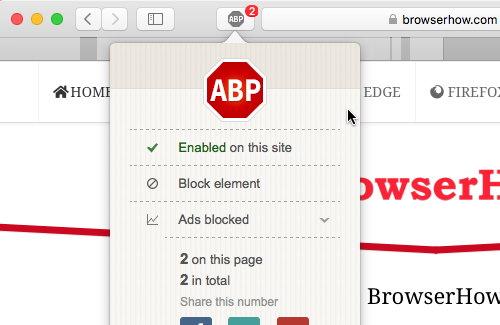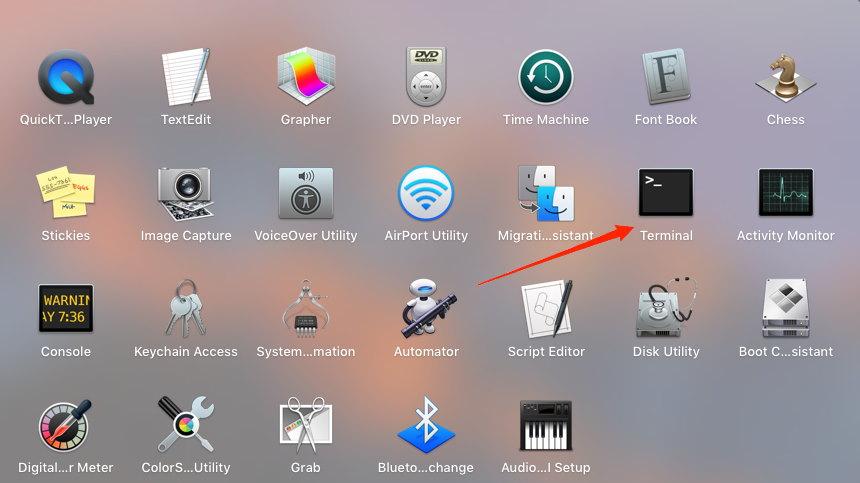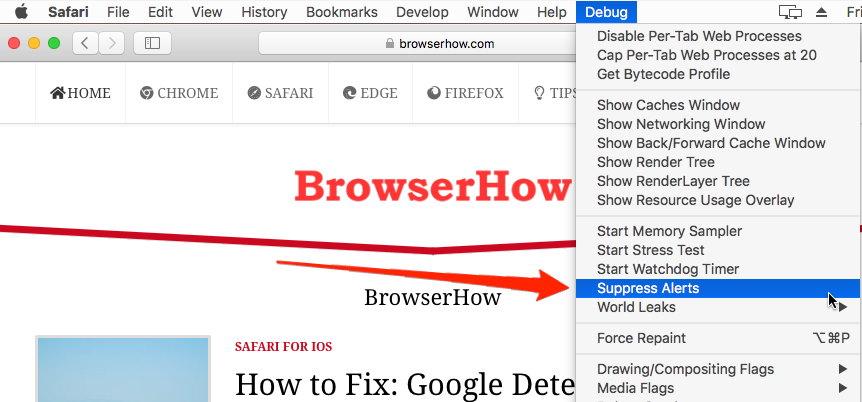- Как отключить автоматическую перезагрузку страницы на Safari Mac?
- Перезапустите браузер
- Пустой кеш браузера
- Отключить блокировщики контента
- Используйте Adblock
- Используйте только активную вкладку
- Изменить пользовательский агент браузера
- Подавить оповещения Safari
- Используйте Google Chrome или Firefox
- Итог: остановить автоматическую перезагрузку Safari
- Safari постоянно перезагружает страницу. Способы решения проблемы
Как отключить автоматическую перезагрузку страницы на Safari Mac?
Браузер Safari имеет свою систему управления памятью, которая убивает неактивную веб-страницу, когда ей требуется больше оперативной памяти. В следующий раз, когда вы снова посетите старую неактивную вкладку, она автоматически начнет перезагружать страницу. Это отличная функция управления оперативной памятью. Однако частая перезагрузка вкладок часто раздражает.
Большую часть времени в Интернете я использую браузер Safari. Он быстрый, потребляет меньше батареи и автоматически отключает рекламу и информационные трекеры. Но одна вещь, которую он (пока) не делает идеально, — это управление памятью.
Safari разработан для работы с минимально возможными ресурсами, поэтому, как только какая-либо веб-страница потребует больше ресурсов, она останавливает процессы для других вкладок.
Теперь я сталкиваюсь с аналогичной ситуацией, когда я пытаюсь посмотреть онлайн-фильм в режиме изображения, но мой веб-сайт с фильмами перезагружается снова и снова. Если вы также застряли в похожей ситуации, то вот как вы можете отключить автоматическую перезагрузку веб-страницы в Safari.
Связанный: Как включить автоматическое обновление в веб-браузерах?
Перезагрузка веб-страниц является проблемой почти для всех современных браузеров, таких как Chrome, и Safari не является исключением. Проблема возникает, когда веб-страница, которую вы посещаете, требует слишком много ресурсов и начинает убивать неактивные вкладки.
Перезапустите браузер
Перезагрузка — лучшее решение, которое вы можете сделать прямо сейчас, и это так же просто, как выключить браузер и снова включить его.
Браузеры, как правило, запутываются из-за большого количества фоновых процессов. И многие веб-сайты, особенно использующие javascript и сайты потокового онлайн-видео, имеют тенденцию зависать и автоматически перезагружаться. Поэтому рекомендуется перезапустить браузер.
Пустой кеш браузера
Кеш браузера — это набор временных файлов, которые веб-сайты используют для показа вам контента. Это выгодно для тяжелых веб-сайтов, таких как Facebook. Но когда этот временный кеш со временем накапливается, он запускает несколько проблем, включая перезагрузку веб-страницы в Safari Mac.
Если вы используете Mac с относительно меньшим объемом оперативной памяти и дискового пространства, вы должны очищать кеш браузера каждые три месяца.
Связанный: Как очистить историю, файлы cookie и кеш в Safari Mac?
Вот шаги, чтобы очистить кеш браузера Safari на Mac:
- Запустите браузер Apple Safari.
- Щелкните меню Safari и выберите подменю «Настройки».
- Перейдите на вкладку Advanced.
- Установите флажок для меню Показать разработку в строке меню.
Это активирует новое меню «Разработка» в строке меню Safari.
- Щелкните меню «Разработка» в строке меню.
- В раскрывающемся меню выберите «Очистить кеши».
Он очистит и очистит все файлы кеша, хранящиеся в браузере Safari.
- Затем щелкните меню «История» в строке меню.
- Нажмите на опцию «Очистить историю…».
На экране отобразится диалоговое окно очистки истории.
- Выберите подходящий период времени и нажмите кнопку «Очистить историю».
После успешной очистки кеша и истории браузера все ваши веб-сайты будут нормально работать.
Отключить блокировщики контента
Блокировщики контента — это часть уникальной функции Safari, которая ограничивает JavaScript, чтобы показывать вам интерактивную рекламу или другие средства массовой информации во время просмотра веб-страниц. Но многие веб-сайты знают об этой функции, и они создали методы счетчика, которые заставляют веб-сайт перезагружаться, когда эти настройки включены.
Я уверен, что блокировщики контента очень помогают свести к минимуму беспорядок рекламы в Интернете. Но вы должны отключить его, чтобы решить эту проблему с перезагрузкой сайта.
Вот шаги, чтобы отключить блокировку контента в Safari Mac:
- Запустите браузер Safari на Mac.
- Откройте желаемый веб-сайт, чтобы отключить блокировку контента.
- Щелкните меню Safari и выберите подменю «Настройки для этого веб-сайта…».
- Теперь снимите флажок для параметра Включить блокировку содержимого.
Это немедленно отключит блокировщики контента для веб-сайта и не позволит веб-сайту автоматически перезагружаться. Отключать блокировщики контента рискованно, поскольку они активируют весь контент, включая сторонний вредоносный контент.
Используйте Adblock
Adblock может быть отличным решением этой проблемы, поскольку на каждой странице веб-сайта отображается 5-6 рекламных объявлений, и это может занять много ресурсов вашего процессора. И в результате он перезагрузит веб-сайт из-за высокой загрузки ЦП или ресурсов. Так что лучше использовать Adblock или другую форму службы блокировки рекламы.
Вот шаги по использованию Adblock в Safari Mac:
- Перейти к Официальный Adblock Plus Веб-сайт.
- Загрузите расширение AdBlock Plus Safari.
Он подскажет, устанавливать ли расширения AdBlock Plus.
- Нажмите кнопку Trust, чтобы завершить установку.
- Расширение AdBlocker будет установлено в браузере Safari.
Adblock будет автоматически блокировать тяжелые ресурсы с помощью рекламы, поэтому вы не увидите никаких предупреждающих сообщений.
Используйте только активную вкладку
Чем больше вкладок, тем больше ресурсов; это быстрая математика! Но это правда, поскольку Safari настроен так, чтобы обеспечить максимальную производительность при ограниченном количестве ресурсов. Поэтому, если вы откроете множество вкладок одновременно, это может привести к зависанию или перезагрузке веб-сайтов в случайном порядке.
Итак, закройте сайты, которые вы не используете. Если необходимо, и вы хотите посетить их позже, вы можете добавить их в закладки или добавить в список для чтения.
Изменить пользовательский агент браузера
User-Agent помогает веб-браузерам загружать веб-сайты и соответствующим образом распределять ресурсы памяти. Поскольку Chrome является браузером с интенсивным использованием памяти, его пользовательский агент также спроектирован таким образом, что он может обрабатывать эти многофункциональные веб-сайты. Хотя пользовательский агент Safari не обладает такими возможностями, и в результате он показывает сообщение об ошибке и начинает перезагружать веб-страницы.
Вот шаги, чтобы изменить User-Agent в Safari Mac:
- Перейдите в меню «Разработка» и выберите «Пользовательский агент».
- Выберите Google Chrome — Mac и перезагрузите сайт.
Примечание. Если пользовательский агент Chrome не работает, попробуйте использовать пользовательский агент Firefox и посмотрите, решена ли проблема с загрузкой веб-страниц.
Подавить оповещения Safari
Safari по умолчанию использует многопроцессорный режим, который экономичен и экономичен для ваших ноутбуков Mac. В этом режиме содержимое веб-страницы и часть сетевого взаимодействия разделены и работают независимо.
Итак, теоретически вам не нужно обновлять веб-страницу, чтобы получить или получить новые данные с сервера. Но это не надежный метод, и иногда он дает сбой, что приводит к появлению сообщений об ошибках или предупреждений и перезагрузке веб-страницы.
Вот шаги для подавления предупреждений в Safari Mac:
- Откройте Терминал на Mac.
- Введите следующую команду и нажмите Enter. Default, напишите com.apple.Safari IncludeInternalDebugMenu 1
- Теперь перезапустите браузер Safari.
В строке меню отобразится новое меню отладки. - Щелкните, чтобы открыть меню «Отладка», и выберите параметр «Отключить предупреждения».
Теперь Safari подавляет все предупреждения, и, надеюсь, ваши веб-страницы не будут перезагружаться случайным образом.
Используйте Google Chrome или Firefox
Safari — отличный браузер, но не самый лучший. Если веб-сайтам, которые вы собираетесь использовать или над которыми вы работаете, требуются большие ресурсы для запуска, они будут перезагружаться в произвольном порядке, несмотря ни на что. Поскольку именно так работает браузер Safari, как только веб-сайт потребует больше ресурсов, Safari перезагрузит его.
Но это не относится к другим браузерам, таким как Google Chrome или Mozilla Firefox. Эти браузеры не имеют такого механизма управления, чтобы ограничивать ресурсы компьютера при использовании Интернета. Поэтому, если вы используете тяжелый веб-сайт для работы или развлечений, переключитесь на Google Chrome.
Связанный: 10+ лучших браузеров для Mac OS (альтернатива Safari)
Итог: остановить автоматическую перезагрузку Safari
Проблема автоматической перезагрузки — классический пример того, как чрезмерная оптимизация может испортить впечатление конечных пользователей.
Я уверен, что Apple что-нибудь предпримет в будущих обновлениях. Следовательно, обязательно обновляйте свой Mac до последней версии.
Между тем, описанные выше шаги по устранению неполадок определенно помогут вам решить проблему с автоматической перезагрузкой в браузере Safari. В противном случае вы можете установить браузер Chrome или Firefox, поскольку в этих браузерах нет таких ограничений или проблем с перезагрузкой.
Связанный: Как удалить вредоносное ПО из Safari на Mac?
Сообщите нам, помог ли какой-либо из этих методов решить проблему с перезагрузкой. Если вы пробовали что-то еще, и если это сработало, поделитесь в поле для комментариев ниже.
Наконец, вот рекомендуемые веб-браузеры для вашего компьютера и мобильного телефона, которые вам стоит попробовать.
Если у вас есть какие-либо мысли о том, как отключить автоматическую перезагрузку страницы в Safari Mac ?, не стесняйтесь зайти в поле для комментариев ниже. Если вы найдете эту статью полезной, рассмотрите возможность поделиться ею со своей сетью.
Источник
Safari постоянно перезагружает страницу. Способы решения проблемы
Пользователи мобильного Safari часто жалуются на ошибку в работе браузера, которая приводит к бесконечной перезагрузке открытой во вкладке страницы. Как исправить эту проблему, читайте ниже.
Владельцы мобильных устройств Apple вынуждены ежедневно сталкиваться с одной очень неприятной особенностью iOS-устройств. Браузером по умолчанию на iOS является Safari и при этом отсутствует возможность установить вместо него другой веб-обозреватель. Можно, конечно, для обычного веб-серфинга использовать Chrome, «Яндекс.Браузер» или любой другой продукт, но все же вкладки из приложений всегда будут открываться исключительно в Safari. Если при открытии ссылок из внешних приложений возникает проблема постоянной перезагрузки страницы, то исправить ее можно несколькими способами.
Для начала стоит удостовериться, что причина не в самом сайте. Веб-разработчики обязательно адаптируют свой ресурс под все самые популярные браузеры, поэтому при открытии сайта, не адаптированного под отображение в Safari, вполне может возникать такая ошибка. Если проблема связана непосредственно с сайтом, то первым делом нужно проверить это, попробовав открыть его в другом браузере. Для этого придется сделать несколько несложных действий. Выделить адрес страницы, копировать его и, вставив в адресную строку другого веб-обозревателя, попробовать загрузить. Дело в том, что все браузеры для iOS создаются на одном и том же движке, поэтому если страница не открывается в Safari, то велика вероятность того, что аналогичные проблемы могут с ней возникнуть и в других браузерах. Если такое произошло, то проблема непосредственно в самом сайте. В этом случае придется поискать другой ресурс с таким же контентом или же открыть страницу в десктопном браузере, если она настолько важна.
Если же проблема связана непосредственно с Safari, то в другом веб-обозревателе ссылка откроется нормально. В такой ситуации пользователю придется сбросить настройки браузера. Сделать это можно следующим образом. Сначала придется установить для своего устройства авиарежим, чтобы отключить все существующие подключения. После этого нужно зайти в настройки мобильной операционной системы, отыскать там в списке доступных приложений браузер Safari и сбросить настройки веб-обозревателя. Также понадобиться очистить всю историю и даже удалить куки. После выполнения этих действий владельцу необходимо выполнить перезагрузку устройства. Это должно помочь решить проблему с отображением страниц в браузере.
Если же это не помогло, то есть еще один способ помочь своему веб-обозревателю корректно открывать страницы. Причина может быть связана с неправильно установленными датой и временем на устройстве. При использовании HTTPS эти параметры крайне важны. Чтобы посмотреть, какой протокол использует открываемый ресурс, нужно клацнуть на обозначение, указанное в адресной строке перед URL сайта. Если причина все-таки в дате и времени, то их стоит переустановить вручную, после чего перезагрузить свое устройство.
Эти два описанных выше способа являются более вероятным решением возникшей проблемы. Однако бывают и такие ситуации, когда какой-то конкретный сайт блокируется администратором сети или провайдером. Поэтому попробуйте открыть необходимый ресурс при подключении к разным сетям.
Если даже они не помогают, то можно воспользоваться более кардинальным методом. Для этого придется полностью сбросить все настройки устройства до заводских. Но при этом стоит помнить, что с устройства пропадут все установленные ранее приложения и могут даже удалиться все контакты. Действительно ли открываемый ресурс настолько важный? Если нет, то лучше забыть о нем, а необходимый контент поискать на других сайтах.
Источник
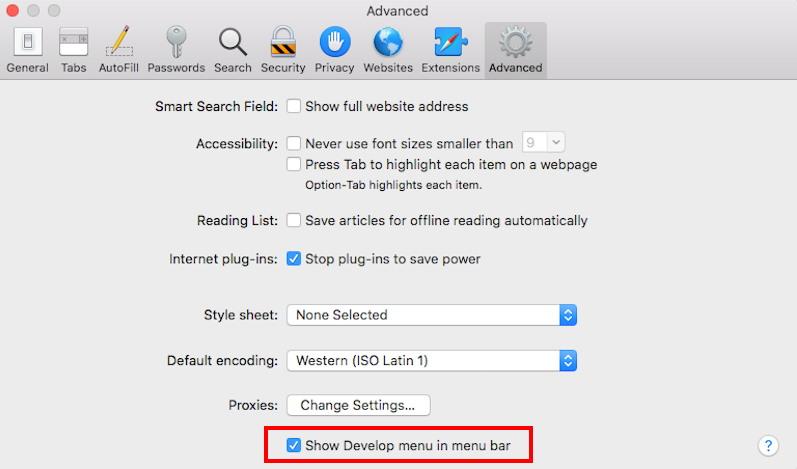 Это активирует новое меню «Разработка» в строке меню Safari.
Это активирует новое меню «Разработка» в строке меню Safari.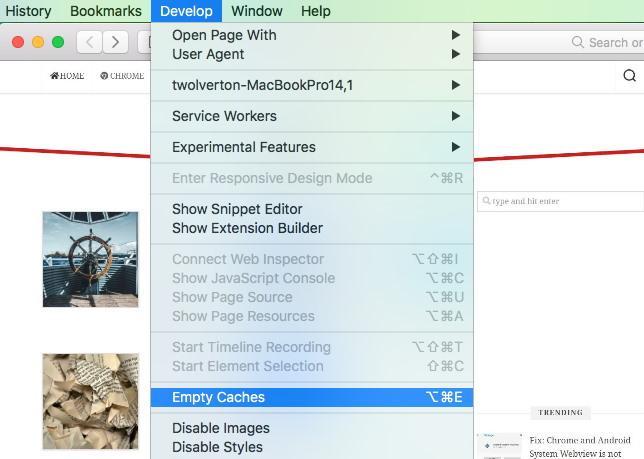 Он очистит и очистит все файлы кеша, хранящиеся в браузере Safari.
Он очистит и очистит все файлы кеша, хранящиеся в браузере Safari.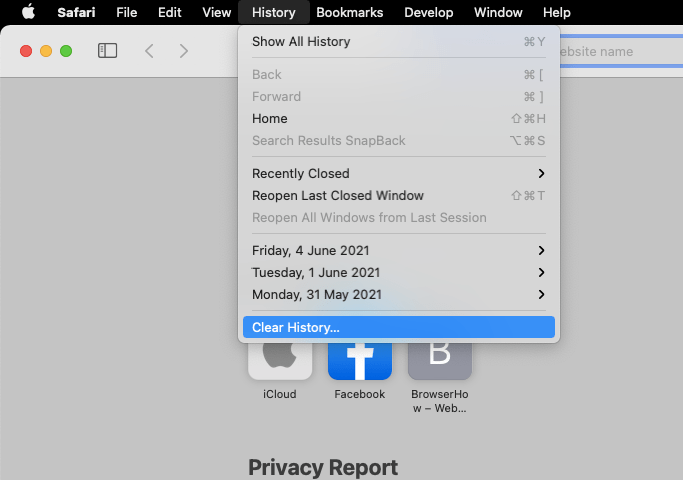 На экране отобразится диалоговое окно очистки истории.
На экране отобразится диалоговое окно очистки истории.
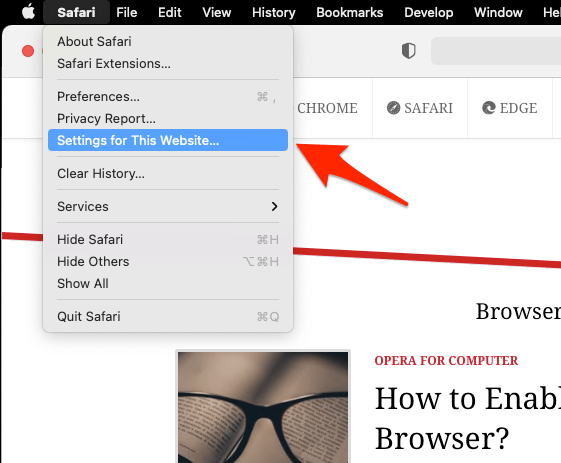
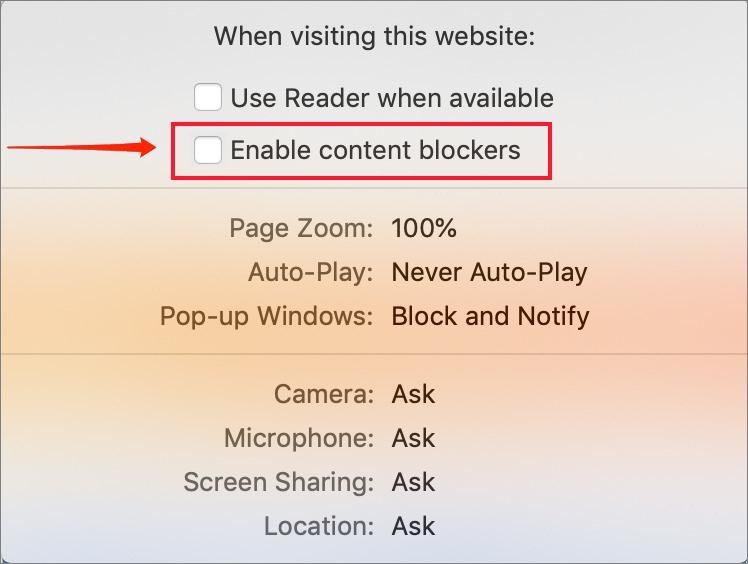
 Он подскажет, устанавливать ли расширения AdBlock Plus.
Он подскажет, устанавливать ли расширения AdBlock Plus.